Hoe verwijdert u de MapsCheckerSearch browser hijacker?
Browser HijackerOok bekend als: mapschecker.com doorverwijzing
Doe een gratis scan en controleer of uw computer is geïnfecteerd.
VERWIJDER HET NUOm het volledige product te kunnen gebruiken moet u een licentie van Combo Cleaner kopen. Beperkte proefperiode van 7 dagen beschikbaar. Combo Cleaner is eigendom van en wordt beheerd door RCS LT, het moederbedrijf van PCRisk.
Wat voor soort programma is MapsCheckerSearch?
Het doel van MapsCheckerSearch is het promoten van mapschecker.com/a nep zoekmachine door de web browser instellingen te wijzigen. Het zou ook in staat kunnen zijn om verschillende informatie over zijn gebruikers te verzamelen. Het is ongewoon voor apps zoals MapsCheckerSearch om opzettelijk door gebruikers te worden geïnstalleerd. Daarom worden ze mogelijk ongewenste programma's (PUAs) genoemd.
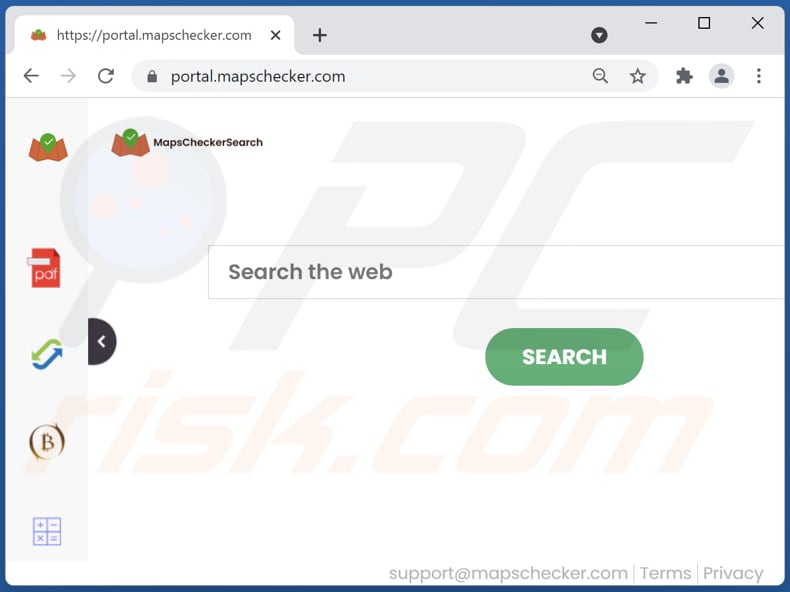
MapsCheckerSearch in detail
MapsCheckerSearch verandert de standaard zoekmachine, nieuwe tabblad pagina, en startpagina. Het stelt ze in op mapschecker.com. Deze adres/fake zoekmachine leidt gebruikers om naar nearbyme.io, search.yahoo.com, en mogelijk andere adressen. Het genereert geen zoekresultaten en kan resultaten tonen die zijn gegenereerd door onbetrouwbare zoekmachines zoals nearbyme.io.
Valse zoekmachines kunnen worden ontworpen om zoekresultaten te tonen met links naar twijfelachtige, mogelijk kwaadaardige pagina's. Meestal kunnen ze niet worden verwijderd uit browsers (hun instellingen) terwijl browser hijackers aanwezig zijn. Een verwijderingsgids voor browser-hijacking apps en nep zoekmachines vindt u hieronder.
| Naam | MapsCheckerSearch |
| Type bedreiging | Browser Hijacker, Redirect, Zoek Hijacker, Toolbar, Ongewenst Nieuw Tabblad |
| Browser extensie(s) | MapsCheckerSearch |
| Veronderstelde functionaliteit | Verbeterde browse-ervaring |
| Gepromote URL | mapschecker.com |
| Detectienamen (mapschecker.com) | N/A (VirusTotal) |
| Getroffen browser instellingen | Homepage, URL nieuw tabblad, standaard zoekmachine |
| Symptomen | Gemanipuleerde Internet browser instellingen (homepage, standaard Internet zoekmachine, nieuwe tabblad instellingen). Gebruikers worden gedwongen de website van de cybercriminelen te bezoeken en het internet te doorzoeken met hun zoekmachines. |
| Verspreidingsmethodes | Misleidende pop-up advertenties, gratis software-installers (bundeling), nep Flash Player-installers. |
| Schade | Tracken van internetbrowser (mogelijke privacyproblemen), weergave van ongewenste advertenties, omleidingen naar dubieuze websites. |
| Malware verwijderen (Windows) |
Om mogelijke malware-infecties te verwijderen, scant u uw computer met legitieme antivirussoftware. Onze beveiligingsonderzoekers raden aan Combo Cleaner te gebruiken. Combo Cleaner voor Windows DownloadenGratis scanner die controleert of uw computer geïnfecteerd is. Om het volledige product te kunnen gebruiken moet u een licentie van Combo Cleaner kopen. Beperkte proefperiode van 7 dagen beschikbaar. Combo Cleaner is eigendom van en wordt beheerd door RCS LT, het moederbedrijf van PCRisk. |
Browser hijackers in het algemeen
Browser hijackers openen bepaalde adressen wanneer gebruikers zoekopdrachten invoeren in de URL balk, een nieuw tabblad of venster openen. Apps van dit type hebben één doel - het promoten van valse zoekmachines. Hoewel ze ook ontworpen kunnen zijn om verschillende gegevens te verzamelen. Meer voorbeelden van browser hijackers zijn PDFFreeSearch, JustSearchMaps, en GoCouponSearch.
Hoe heeft MapsCheckerSearch zich op mijn computer geïnstalleerd?
De meeste gebruikers downloaden en installeren browser hijackers door te klikken op bepaalde advertenties, met behulp van nep-installers die zijn gedownload van louche pagina's, of via downloaders en installers voor andere programma's. Advertenties kunnen ongewenste apps downloaden of installeren als ze zijn ontworpen om bepaalde scripts uit te voeren.
Downloaders en installers die worden gebruikt om apps zoals MapsCheckerSearch te distribueren hebben "Aangepaste", "Geavanceerde", of andere instellingen die moeten worden gewijzigd om ongewenste downloads of installaties te voorkomen. Wanneer gebruikers programma's downloaden of installeren zonder dat ze dat doen, stemmen ze ermee in om ook inbegrepen apps te downloaden of te installeren.
Hoe voorkom ik de installatie van mogelijk ongewenste toepassingen?
Gebruik officiële pagina's en legitieme platforms om toepassingen (en bestanden) te downloaden. Vermijd het gebruik van andere bronnen daarvoor en het klikken op advertenties die twijfelachtige pagina's erop hebben staan. Deselecteer ook optionele downloads of installaties met behulp van de eerder genoemde instellingen voordat u programma's downloadt of installeert.
Als uw computer al geïnfecteerd is met MapsCheckerSearch, raden we u aan een scan uit te voeren met Combo Cleaner Antivirus voor Windows om deze browser hijacker automatisch te verwijderen.
Mapschecker.com die doorverwijst naar nearbyme.io (GIF):
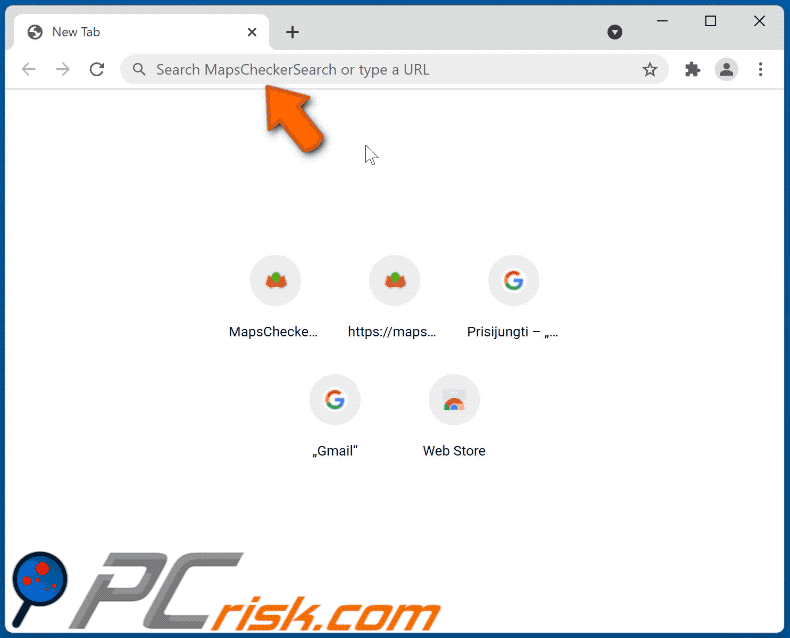
Browsermelding die informeert over wat MapsCheckerSearch brower hijacker kan doen:
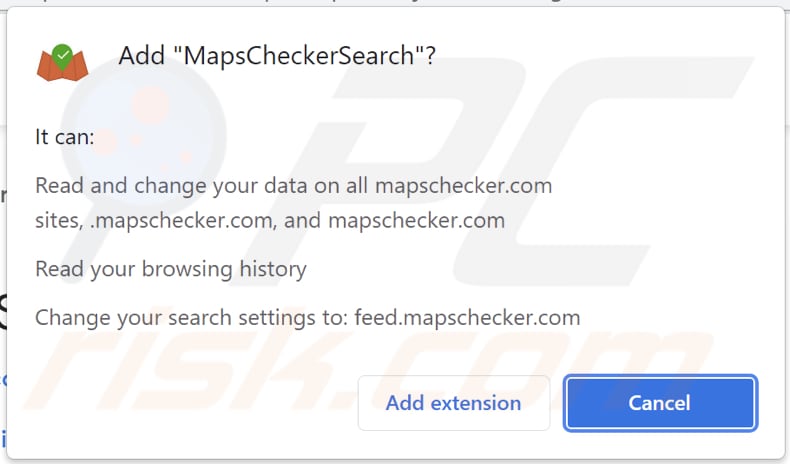
Dubieuze pagina die MapsCheckerSearch browser hijacker promoot: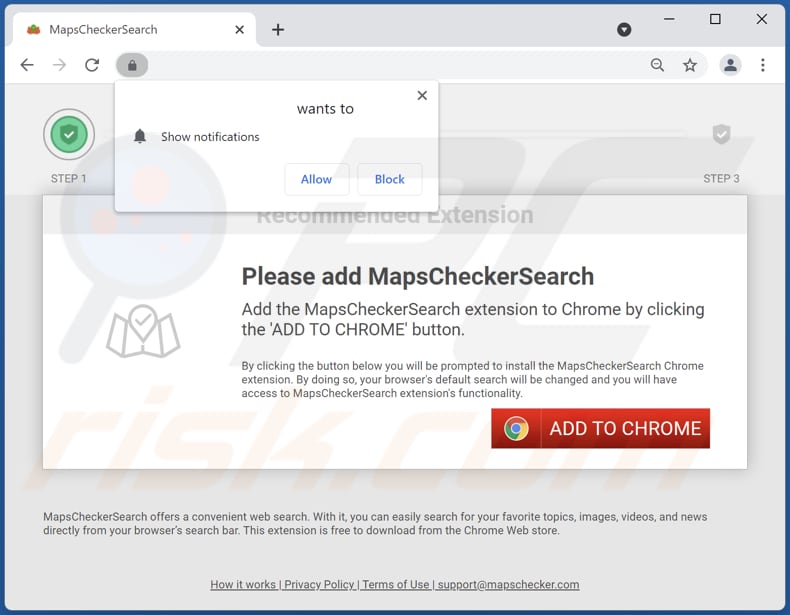
Nog een louche website die MapsCheckerSearch browser hijacker promoot:
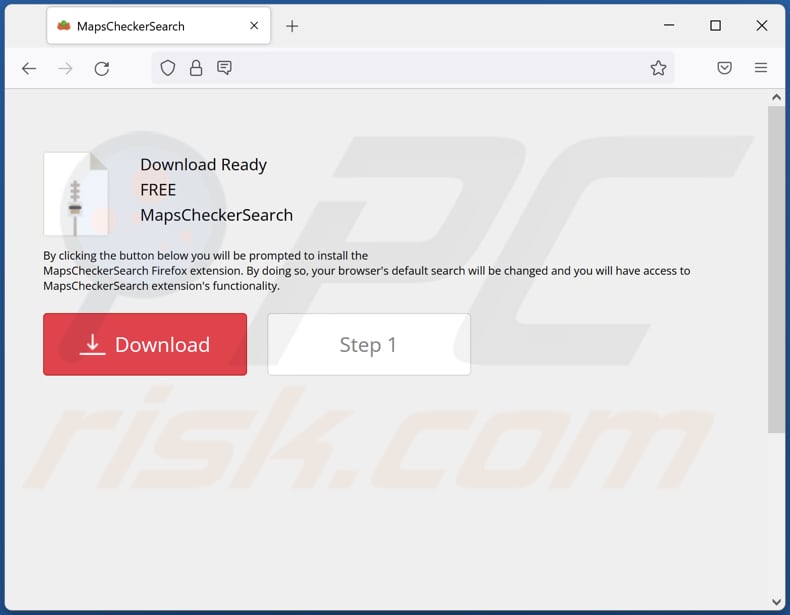
BELANGRIJKE OPMERKING! Deze bedrieglijke sites vragen toestemming om web browser meldingen in te schakelen.
Voer daarom deze stappen uit voordat u begint:
Google Chrome (PC):
- Klik op de Menu knop (drie puntjes) in de rechterbovenhoek van het scherm en selecteer "Instellingen"
- Scroll naar beneden naar de "Privacy en beveiliging" sectie, selecteer "Site instellingen" en vervolgens "Meldingen"
- Klik op de drie puntjes aan de rechterkant van elke verdachte URL en selecteer "Blokkeren" of "Verwijderen" (als u op "Verwijderen" klikt en de schadelijke site opnieuw bezoekt, zal het vragen om meldingen opnieuw in te schakelen)

Google Chrome (Android):
- Klik op de Menu knop (drie puntjes) in de rechterbovenhoek van het scherm en tik op "Instellingen"
- Scroll naar beneden, tik op "Site-instellingen" en vervolgens op "Meldingen"
- Zoek in het geopende venster alle verdachte URL's en tik er één voor één op
- Zodra de pop-up verschijnt, selecteert u "Blokkeren" of "Verwijderen" (als u op "Verwijderen" tikt en de schadelijke site opnieuw bezoekt, zal deze vragen om meldingen opnieuw in te schakelen)

Mozilla Firefox:
- Klik op de Menu knop (drie balkjes) in de rechter bovenhoek van het scherm
- Selecteer "Instellingen" en klik op "Privacy & Beveiliging" in de werkbalk aan de linkerkant van het scherm
- Scroll naar beneden naar de "Machtigingen" sectie en klik op de "Instellingen" knop naast "Meldingen"
- Zoek in het geopende venster alle verdachte URL's en blokkeer ze met behulp van het vervolgkeuzemenu of verwijder ze door te klikken op "Website verwijderen" onderin het venster (als u klikt op "Website verwijderen" en de kwaadaardige site nogmaals bezoekt, zal deze vragen om meldingen opnieuw in te schakelen)

Microsoft Edge:
- Klik op de menuknop (drie puntjes) in de rechterbovenhoek van het Edge-venster en selecteer "Instellingen"
- Klik op "Cookies en sitemachtigingen" in de werkbalk aan de linkerkant van het scherm en selecteer "Meldingen"
- Klik op drie puntjes aan de rechterkant van elke verdachte URL onder "Toestaan" en klik op "Blokkeren" of "Verwijderen" (als u op "Verwijderen" klikt en de kwaadaardige site nogmaals bezoekt, zal deze vragen om meldingen opnieuw in te schakelen)

Safari (Mac):
- Klik op de knop "Safari" in de linkerbovenhoek van het scherm en selecteer "Voorkeuren..."
- Selecteer het tabblad "Websites" en vervolgens de sectie "Meldingen" in het linkerdeelvenster
- Controleer op verdachte URL's en pas de optie "Weigeren" toe via het drop-down menu of verwijder ze door op "Verwijderen" onderaan het venster te klikken (als u op "Verwijderen" klikt en de kwaadaardige site opnieuw bezoekt, zal het opnieuw vragen om meldingen in te schakelen)

Onmiddellijke automatische malwareverwijdering:
Handmatig de dreiging verwijderen, kan een langdurig en ingewikkeld proces zijn dat geavanceerde computer vaardigheden vereist. Combo Cleaner is een professionele automatische malware verwijderaar die wordt aanbevolen om malware te verwijderen. Download het door op de onderstaande knop te klikken:
DOWNLOAD Combo CleanerDoor het downloaden van software op deze website verklaar je je akkoord met ons privacybeleid en onze algemene voorwaarden. Om het volledige product te kunnen gebruiken moet u een licentie van Combo Cleaner kopen. Beperkte proefperiode van 7 dagen beschikbaar. Combo Cleaner is eigendom van en wordt beheerd door RCS LT, het moederbedrijf van PCRisk.
Snelmenu:
- Wat is MapsCheckerSearch?
- STAP 1. Verwijder de toepassing MapsCheckerSearch via het Configuratiescherm.
- STAP 2. Verwijder MapsCheckerSearch browser hijacker uit Google Chrome.
- STAP 3. Verwijder mapschecker.com homepage en standaard zoekmachine van Mozilla Firefox.
- STAP 4. Verwijder mapschecker.com omleiding uit Safari.
- STAP 5. Verwijder malafide plug-ins van Microsoft Edge.
MapsCheckerSearch browser hijacker verwijderen:
Windows 10 gebruikers:

Klik rechts in de linkerbenedenhoek, in het Snelle Toegang-menu selecteer Controle Paneel. In het geopende schem kies je Programma's en Toepassingen.
Windows 7 gebruikers:

Klik Start ("het Windows Logo" in de linkerbenedenhoek van je desktop), kies Controle Paneel. Zoek naar Programma's en toepassingen.
macOS (OSX) gebruikers:

Klik op Finder, in het geopende scherm selecteer je Applicaties. Sleep de app van de Applicaties folder naar de Prullenbak (die zich in je Dock bevindt), klik dan rechts op het Prullenbak-icoon en selecteer Prullenbak Leegmaken.
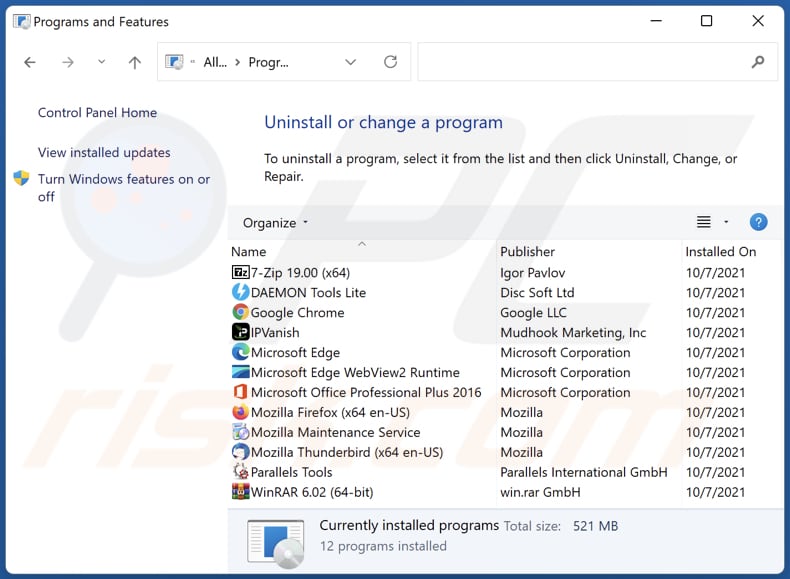
In het venster met de verwijderingsprogramma's: zoek naar recentelijk geïnstalleerde verdachte toepassingen (bijvoorbeeld "MapsCheckerSearch"), selecteer deze vermeldingen en klik op "Verwijderen" of "Uninstall".
Na het verwijderen van de mogelijk ongewenste toepassingen (die browser omleidingen naar de mapschecker.com website veroorzaken), scant u uw computer voor alle resterende ongewenste componenten. Om uw computer te scannen, gebruik aanbevolen malware verwijdering software.
DOWNLOAD verwijderprogramma voor malware-infecties
Combo Cleaner die controleert of uw computer geïnfecteerd is. Om het volledige product te kunnen gebruiken moet u een licentie van Combo Cleaner kopen. Beperkte proefperiode van 7 dagen beschikbaar. Combo Cleaner is eigendom van en wordt beheerd door RCS LT, het moederbedrijf van PCRisk.
MapsCheckerSearch browser hijacker verwijderen van internet browsers:
Video die toont hoe browser omleidingen te verwijderen:
 Verwijder schadelijke extensies uit Google Chrome:
Verwijder schadelijke extensies uit Google Chrome:
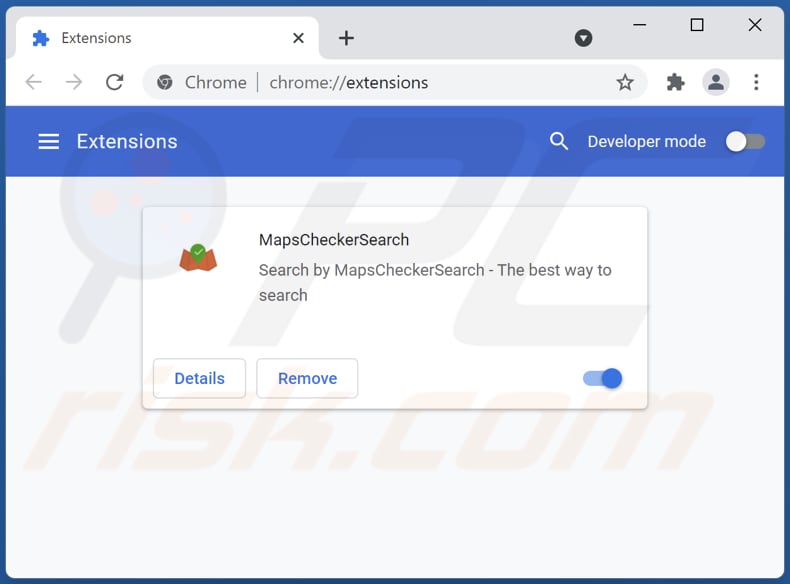
Klik op het menupictogram van Google Chrome ![]() (in de rechterbovenhoek van Google Chrome), selecteer "Meer tools" en klik op "Extensies". Zoek "MapsCheckerSearch" en andere recentelijk geïnstalleerde verdachte browser add-ons, en verwijder ze.
(in de rechterbovenhoek van Google Chrome), selecteer "Meer tools" en klik op "Extensies". Zoek "MapsCheckerSearch" en andere recentelijk geïnstalleerde verdachte browser add-ons, en verwijder ze.
Verander uw startpagina:
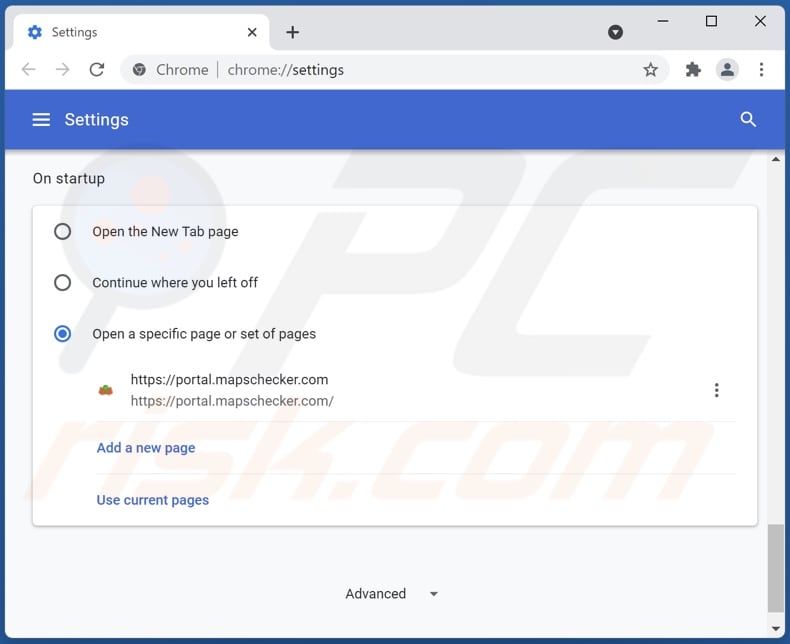
Klik op het menupictogram van Google Chrome ![]() (in de rechterbovenhoek van Google Chrome), selecteer "Instellingen". In de "Bij opstarten" sectie, schakel "MapsCheckerSearch" uit, zoek naar een browser hijacker URL (hxxp://www.mapschecker.com) onder de "Open een specifieke of set van pagina's" optie. Indien aanwezig klik op de drie verticale stippen pictogram en selecteer "Verwijderen".
(in de rechterbovenhoek van Google Chrome), selecteer "Instellingen". In de "Bij opstarten" sectie, schakel "MapsCheckerSearch" uit, zoek naar een browser hijacker URL (hxxp://www.mapschecker.com) onder de "Open een specifieke of set van pagina's" optie. Indien aanwezig klik op de drie verticale stippen pictogram en selecteer "Verwijderen".
Wijzig uw standaard zoekmachine:
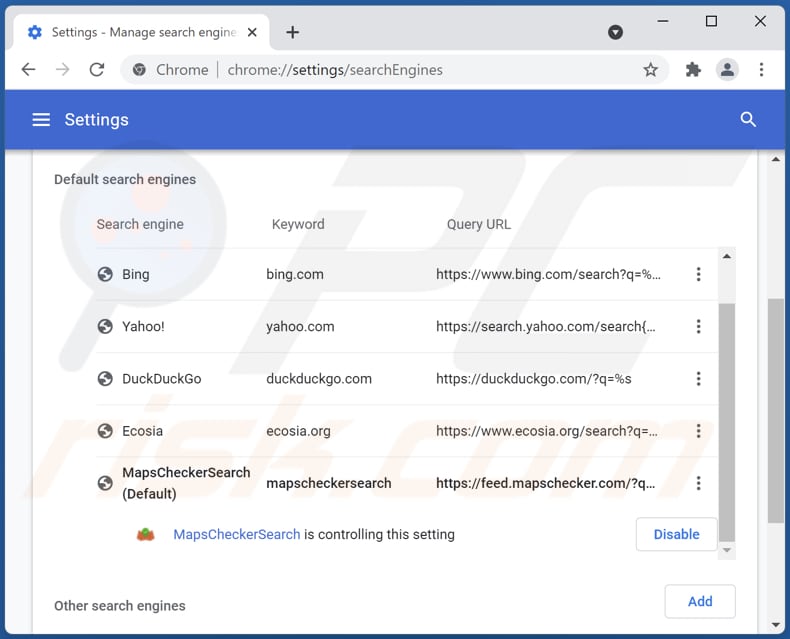
Om uw standaard zoekmachine in Google Chrome te wijzigen: Klik op het menupictogram van Google Chrome ![]() (in de rechterbovenhoek van Google Chrome), selecteer "Instellingen", klik in de sectie "Zoekmachine" op "Zoekmachines beheren...", zoek in de geopende lijst naar "mapschecker.com", wanneer deze zich bevindt klik dan op de drie verticale puntjes in de buurt van deze URL en selecteer "Verwijderen uit lijst".
(in de rechterbovenhoek van Google Chrome), selecteer "Instellingen", klik in de sectie "Zoekmachine" op "Zoekmachines beheren...", zoek in de geopende lijst naar "mapschecker.com", wanneer deze zich bevindt klik dan op de drie verticale puntjes in de buurt van deze URL en selecteer "Verwijderen uit lijst".
Optionele methode:
Als je problemen hebt met het verwijderen van mapschecker.com doorverwijzing, reset dan de instellingen van je Google Chrome browser. Klik op het Chrome menu icoon ![]() (in de rechterbovenhoek van Google Chrome) en selecteer Instellingen. Scroll naar onder. Klik op de link Geavanceerd....
(in de rechterbovenhoek van Google Chrome) en selecteer Instellingen. Scroll naar onder. Klik op de link Geavanceerd....

Nadat je helemaal naar benden hebt gescrolld klik je op Resetten (Instellingen terugzetten naar de oorspronkelijke standaardwaarden)-knop.

In het geopende scherm, bevestig dat je de Google Chrome instellingen wilt resetten door op de 'resetten'-knop te klikken.

 Verwijder schadelijke plug-ins uit Mozilla Firefox:
Verwijder schadelijke plug-ins uit Mozilla Firefox:
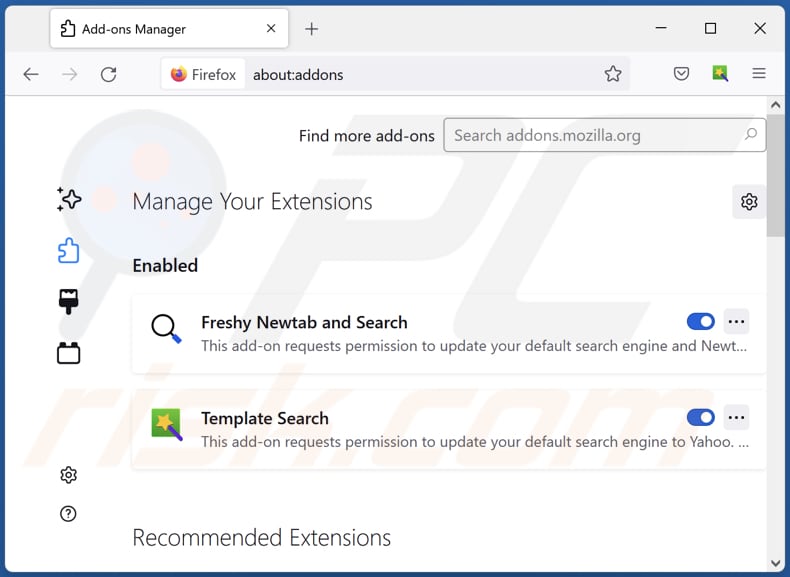
Klik op het Firefox-menupictogram![]() (in de rechterbovenhoek van het hoofdvenster), selecteer "Add-ons". Klik op "Extensies" en verwijder "MapsCheckerSearch", evenals alle andere onlangs geïnstalleerde browser plug-ins.
(in de rechterbovenhoek van het hoofdvenster), selecteer "Add-ons". Klik op "Extensies" en verwijder "MapsCheckerSearch", evenals alle andere onlangs geïnstalleerde browser plug-ins.
Wijzig uw startpagina:
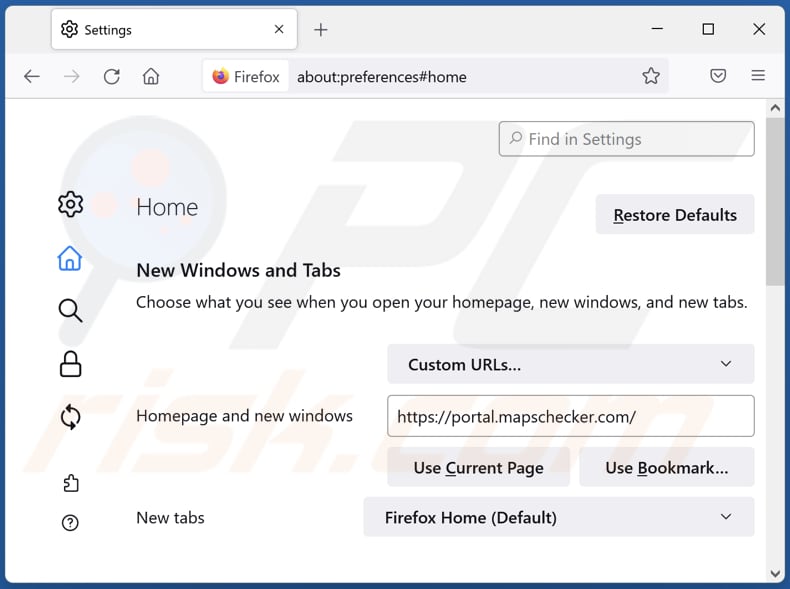
Om uw startpagina opnieuw in te stellen, klikt u op het Firefox-menupictogram![]() (in de rechterbovenhoek van het hoofdvenster), selecteert u vervolgens "Opties", in het geopende venster schakelt u "MapsCheckerSearch" uit, verwijdert u hxxp://mapschecker.com en voert u het domein van uw voorkeur in, dat telkens wordt geopend wanneer u Mozilla Firefox start.
(in de rechterbovenhoek van het hoofdvenster), selecteert u vervolgens "Opties", in het geopende venster schakelt u "MapsCheckerSearch" uit, verwijdert u hxxp://mapschecker.com en voert u het domein van uw voorkeur in, dat telkens wordt geopend wanneer u Mozilla Firefox start.
Wijzig uw startpagina:
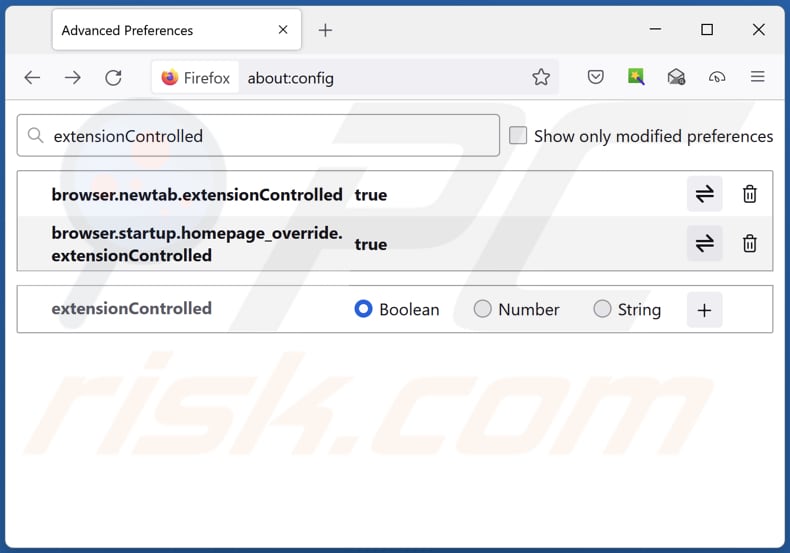
Typ in de URL adresbalk about:config en druk op Enter.
Klik op "Ik zal voorzichtig zijn, ik beloof het!".
In het zoekfilter bovenaan, type: "extensionControlled"
Zet beide resultaten op "false" door te dubbelklikken op elke invoer of door te klikken op de knop ![]() .
.
Optionele methode:
Computergebruikers die problemen blijven hebben met het verwijderen van mapschecker.com doorverwijzing kunnen de Mozilla Firefox instellingen naar standaard herstellen.
Open Mozilla Firefox, in de rechterbovenhoek van het hoofdvenster klik je op het Firefox menu ![]() , in het geopende keuzemenu kies je het Open Help Menu-icoon
, in het geopende keuzemenu kies je het Open Help Menu-icoon ![]()

Klik dan op Probleemoplossing-informatie.

In het geopende scherm klik je op de Firefox Herstellen knop.

In het geopende scherm bevestig je dat je de Mozilla Firefox instellingen naar Standaard wil herstellen door op de Herstellen-knop te klikken.

 Verwijder kwaadaardige extensies uit Safari:
Verwijder kwaadaardige extensies uit Safari:

Verzeker je ervan dat je Safari browser actief is en klik op het Safari menu, selecteer dan Voorkeuren…

In het Voorkeuren-venster selecteer je de Extensies-tab. Zoek alle recent geïnstalleerde en verdachte extensies en verwijder deze.

In het voorkeuren-venster selecteer je het Algemeen-tabblad en verzeker je je ervan dat je startpagina staat ingesteld op de URL van je voorkeur, als het gewijzigd werd door een browser hijacker kan je dit hier terug aanpassen.

In het voorkeuren-venster selecteer je het Zoeken-tabblad en verzeker je je ervan dat je favoriete internet-zoekmachine geselecteerd werd.
Optionele methode:
Verzeker je ervan dat je Safari browser actief is en klik op het Safari-menu. In het keuzemenu selecteer je Geschiedenis en Website Data verwijderen…

In het geopende scherm seleceer je alle geschiedenis en klik je op de Geschiedenis Verwijderen-knop.

 Kwaadaardige extensies verwijderen uit Microsoft Edge:
Kwaadaardige extensies verwijderen uit Microsoft Edge:

Klik op het Edge menu-icoon ![]() (in de rechterbovenhoek van Microsoft Edge), selecteer "Extensies". Zoek naar recent geïnstalleerde en verdachte browser add-ons, en verwijder ze.
(in de rechterbovenhoek van Microsoft Edge), selecteer "Extensies". Zoek naar recent geïnstalleerde en verdachte browser add-ons, en verwijder ze.
De startpagina en nieuwe tabbladen wijzigen:

Klik op het Edge menu-icoon ![]() (in de rechterbovenhoek van Microsoft Edge), selecteer "Instellingen". In het onderdeel "Bij het opstarten" zoekt u de naam van de browserkaper en klikt u op "Uitschakelen".
(in de rechterbovenhoek van Microsoft Edge), selecteer "Instellingen". In het onderdeel "Bij het opstarten" zoekt u de naam van de browserkaper en klikt u op "Uitschakelen".
Uw standaard zoekmachine wijzigen:

Om uw standaard zoekmachine te wijzigen in Microsoft Edge: klik op het Edge menu-icoon ![]() (in de rechterbovenhoek van Microsoft Edge), selecteer "Privacy en diensten", scroll naar onder en selecteer "Adresbalk". In het onderdeel "Zoekmachines gebruikt in de zoekbalk" zoekt u de naam van de ongewenste zoekmachine. Als u die hebt gevonden klikt u op de "Uitschakelen"-knop daarnaast. U kunt ook klikken op "Zoekmachines beheren", om in het geopende menu de ongewenste zoekmachine terug te vinden. Klik op het puzzel-icoon
(in de rechterbovenhoek van Microsoft Edge), selecteer "Privacy en diensten", scroll naar onder en selecteer "Adresbalk". In het onderdeel "Zoekmachines gebruikt in de zoekbalk" zoekt u de naam van de ongewenste zoekmachine. Als u die hebt gevonden klikt u op de "Uitschakelen"-knop daarnaast. U kunt ook klikken op "Zoekmachines beheren", om in het geopende menu de ongewenste zoekmachine terug te vinden. Klik op het puzzel-icoon ![]() daarnaast en selecteer "Uitschakelen".
daarnaast en selecteer "Uitschakelen".
Optionele methode:
Als u problemen bljft ondervinden met het verwijderen van de mapschecker.com doorverwijzing, herstel dan uw Microsoft Edge browserinstellingen. Klik op het Edge menu-icoon ![]() (in de rechterbovenhoek van Microsoft Edge) en selecteer Instellingen.
(in de rechterbovenhoek van Microsoft Edge) en selecteer Instellingen.

In het geopende menu selecteert u Opnieuw instellen.

Selecteer Instellingen naar hun standaardwaarden herstellen. In het geopende scherm bevestigt u dat u de Microsoft Edge-instellingen naar hun standaardwaarden wilt herstellen door op de knop Opnieuw instellen te klikken.

- Als dit niet helpt, volg dan deze alternatieve instructies waarin wordt uitgelegd hoe de Microsoft Edge browser te herstellen.
Samenvatting:
 Een browser hijacker is een soort adware die de instellingen van de internetbrowsers van gebruikers wijzigt door de startpagina en standaard zoekmachine toe te wijzen aan een ongewenste website. Meestal infiltreert dit soort adware de besturingssystemen van de gebruiker via gratis software downloads. Als je download beheerd wordt door een download cliënt, verzeker je er dan van de installatie van geadverteerde werkbalken of applicaties te weigeren als deze je startpagina of standaard zoekmachine willen wijzigen.
Een browser hijacker is een soort adware die de instellingen van de internetbrowsers van gebruikers wijzigt door de startpagina en standaard zoekmachine toe te wijzen aan een ongewenste website. Meestal infiltreert dit soort adware de besturingssystemen van de gebruiker via gratis software downloads. Als je download beheerd wordt door een download cliënt, verzeker je er dan van de installatie van geadverteerde werkbalken of applicaties te weigeren als deze je startpagina of standaard zoekmachine willen wijzigen.
Hulp bij de verwijdering:
Als je problemen ervaart bij het verwijderen van mapschecker.com doorverwijzing uit je internet browsers, vraag dan om hulp in ons malware verwijderingsforum.
Post een commentaar:
Als je bijkomende informatie hebt over mapschecker.com doorverwijzing of z'n verwijdering, gelieve dan je kennis te delen in de onderstaande commentaren.
Bron: https://www.pcrisk.com/removal-guides/22358-mapscheckersearch-browser-hijacker
Veelgestelde vragen (FAQ)
Wat is het doel van het dwingen van gebruikers om de website mapschecker.com te bezoeken?
Hoe hoger het verkeer van de mapschecker.com pagina is, hoe meer inkomsten de individuen achter deze pagina genereren.
Is het bezoeken van mapschecker.com een bedreiging voor mijn privacy?
Dat kan het zijn. Veel websites zoals mapschecker.com worden gebruikt als hulpmiddelen om browse-gerelateerde en (of) andere informatie over hun bezoekers te verzamelen.
Hoe heeft een browser hijacker mijn computer geïnfiltreerd?
Veel browser hijackers worden verspreid of gepromoot met behulp van social engineering tactieken (bijvoorbeeld, browser meldingen, online advertenties), onbetrouwbare websites, downloaders (en installers) voor andere software.
Zal Combo Cleaner mij helpen om de MapsCheckerSearch browser hijacker te verwijderen ?
Ja, Combo Cleaner zal uw computer scannen en MapsCheckerSearch (of andere gedetecteerde browser hijackers) verwijderen. Wanneer meerdere browser hijackers aanwezig zijn, moeten ze allemaal in één keer verwijderd worden omdat ze in staat kunnen zijn elkaar opnieuw te installeren. In dergelijke gevallen werkt handmatige verwijdering niet altijd.
Delen:

Tomas Meskauskas
Deskundig beveiligingsonderzoeker, professioneel malware-analist
Ik ben gepassioneerd door computerbeveiliging en -technologie. Ik ben al meer dan 10 jaar werkzaam in verschillende bedrijven die op zoek zijn naar oplossingen voor computertechnische problemen en internetbeveiliging. Ik werk sinds 2010 als auteur en redacteur voor PCrisk. Volg mij op Twitter en LinkedIn om op de hoogte te blijven van de nieuwste online beveiligingsrisico's.
Het beveiligingsportaal PCrisk wordt aangeboden door het bedrijf RCS LT.
Gecombineerde krachten van beveiligingsonderzoekers helpen computergebruikers voorlichten over de nieuwste online beveiligingsrisico's. Meer informatie over het bedrijf RCS LT.
Onze richtlijnen voor het verwijderen van malware zijn gratis. Als u ons echter wilt steunen, kunt u ons een donatie sturen.
DonerenHet beveiligingsportaal PCrisk wordt aangeboden door het bedrijf RCS LT.
Gecombineerde krachten van beveiligingsonderzoekers helpen computergebruikers voorlichten over de nieuwste online beveiligingsrisico's. Meer informatie over het bedrijf RCS LT.
Onze richtlijnen voor het verwijderen van malware zijn gratis. Als u ons echter wilt steunen, kunt u ons een donatie sturen.
Doneren
▼ Toon discussie